Windows 10 노트북에 문제가 있습니까?그것은 잘 작동하지 않습니다,10년 2020월 업데이트 이후 Windows 5이 중지됩니까?
다른 솔루션을 시도했지만Windows 10 PC가 점점 더 나빠지고 있습니까?
이 경우 이 PC 옵션을 다음으로 재설정하는 것을 고려할 수 있습니다.창 새로 고침 10 버전 2004 데이터 및 애플리케이션 손실 없음.
또한 드라이버 문제 또는 기타 소프트웨어 버그로 인해 PC에 문제가 발생하는 경우 문제를 해결할 수 있는 좋은 방법입니다.한 개恢復 出廠 설치이 문제는 종종 수정되어 비용과 수리를 받는 번거로움 없이 작업을 계속할 수 있습니다.여기 있어요本分단계별 가이드가 될 것입니다프로그램 및 데이터 손실 없이Windows 10 새로 고침.
파일 손실 없이 Windows 10 PC 재설정
안정성에 성능 문제가 있는 경우 파일과 앱을 잃지 않고 Windows 10을 초기 설정으로 복원하는 방법은 다음과 같습니다.
注意 :
- 새로 고침 도구를 사용하면 운영 체제에 포함되지 않은 모든 응용 프로그램이 제거됩니다.즉, 드라이버, 지원 앱 등 제조업체와 함께 제공되는 앱도 제거됩니다.
- 또한 특정 응용 프로그램에 대한 Windows 및 Office 제품 키, 디지털 라이선스, 디지털 다운로드 및 기타 다양한 디지털 권한을 백업/기록합니다.
윈도우 10 재설치
- 키보드 단축키 Windows + I를 사용하여 "설정" 앱을 열고,
- 업데이트 및 보안을 클릭한 다음 복구를 클릭합니다.
- 아래 이미지와 같이 이 PC 초기화에서 시작하려면 클릭을 선택합니다.
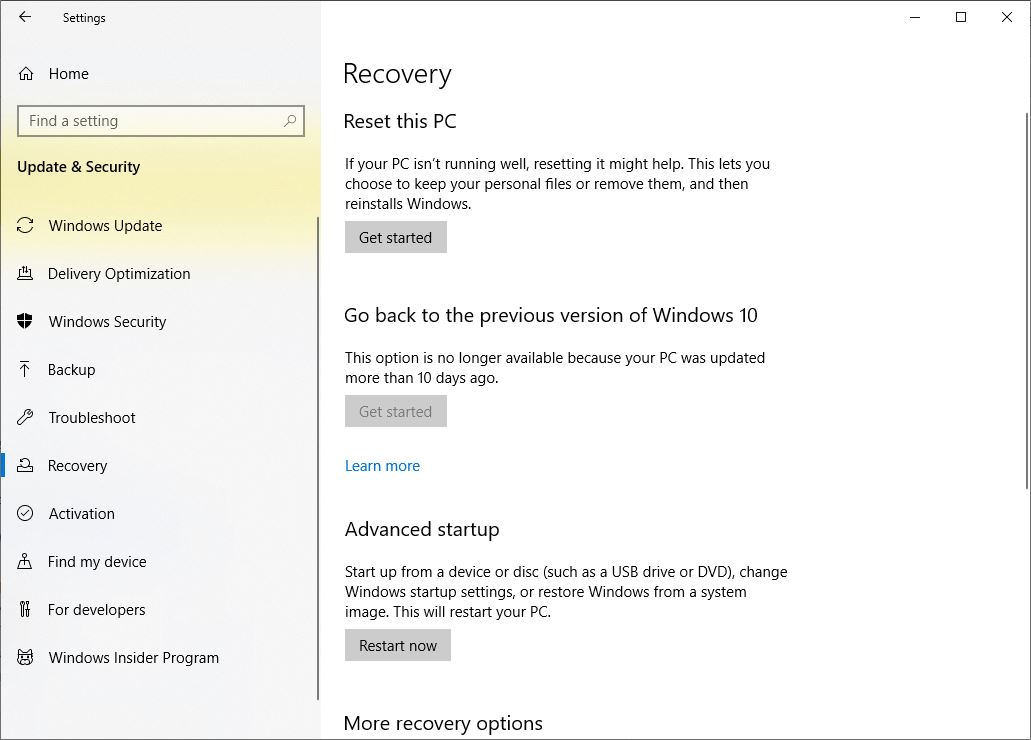
그 후에는 다음에서 시작할 수 있습니다. 두 가지 옵션 중에서 선택.Microsoft는 다음과 같이 옵션을 설명합니다. 파일 유지 또는 모두 삭제
- 파일과 데이터를 잃지 않으려면 "내 파일 보관"여기서 Windows는 앱과 설정을 삭제하지만 개인 파일과 데이터는 그대로 둡니다.
- 모든 것을 삭제하고 다시 시작하려면 "모두 삭제"옵션.음, Windows는 모든 드라이브에서 모든 파일을 삭제할 것인지 아니면 Windows가 설치된 드라이브만 삭제할 것인지 묻습니다.드라이브도 청소할 것인지 묻는 메시지가 표시됩니다.
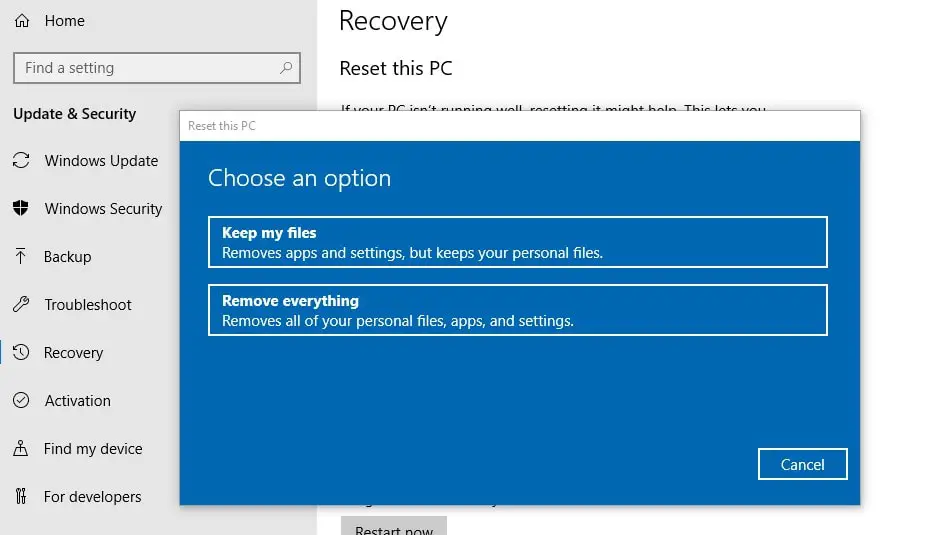
- 이 기사에서는 "내 파일 유지" 옵션을 선택하게 하는 데이터 및 앱 손실 없이 Windows 10을 새로 고치는 방법을 설명합니다.
- 다음 화면에서 재설정 프로세스 중에 제거될 설치된 타사 앱 목록이 표시됩니다.
- 나중에 설치할 수 있도록 설치된 모든 앱을 기록해 두는 것이 좋습니다.
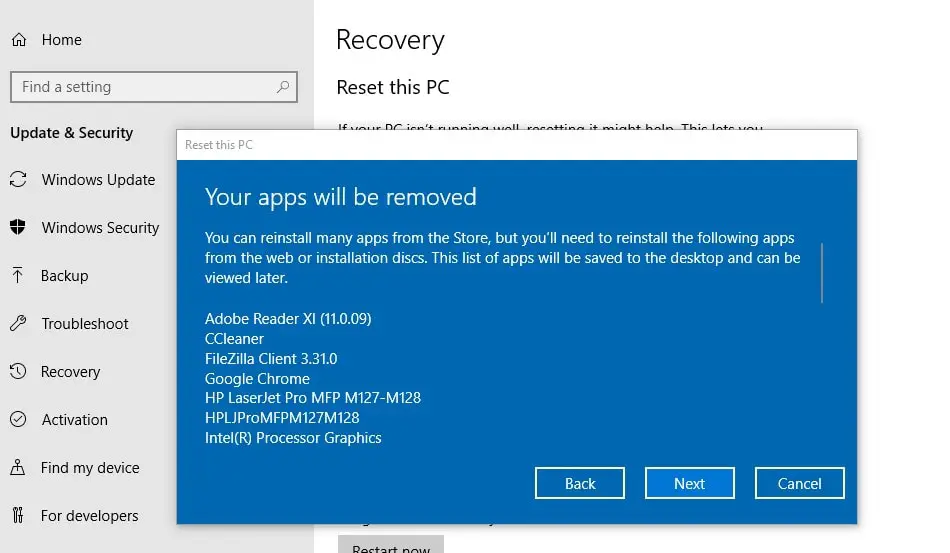
- 다음 창을 클릭하면 "이 PC를 재설정할 준비가 되었습니다"가 나타납니다.
지침을 주의 깊게 읽으십시오. "재설정"은 모든 앱과 프로그램(Windows 10 설치 또는 업그레이드 후 수동으로 설치된 프로그램)을 제거합니다.기본적으로 사전 빌드된 응용 프로그램은 이 위치에 유지됩니다.
다시 말하지만, 이것은 Windows 설정을 다시 기본값으로 변경하고 개인 파일을 삭제하지 않고 Windows를 다시 설치합니다.
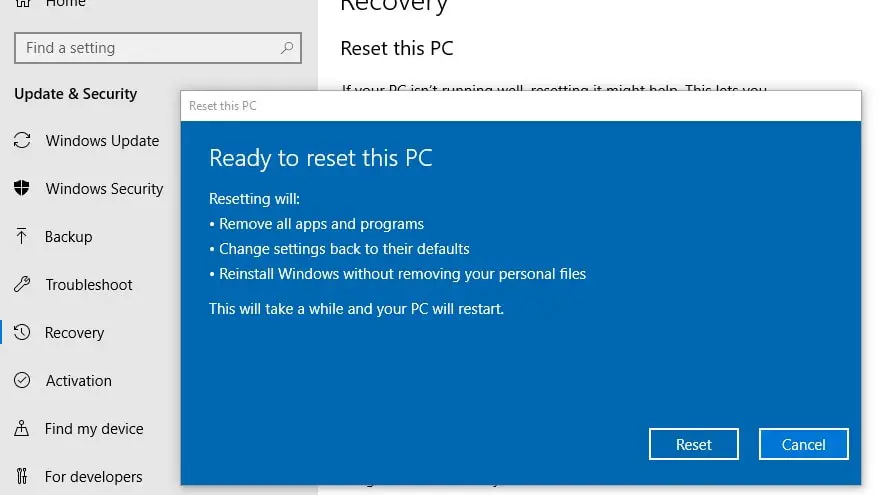
재설정을 클릭하면 창이 다시 시작됩니다.편히 앉아서 휴식을 취하고 Windows가 알아서 처리하도록 하면 잠시 후 Windows 10을 새로 설치하거나 새로 설치할 수 있습니다.
윈도우 10 공장 초기화
PC가 제대로 작동하지 않고 설정 앱을 열어 이 PC를 재설정할 수 없습니까?걱정하지 마세요. 로그인 화면에서 Windows 10을 재설정할 수도 있습니다.이렇게 하려면 Windows 10 부팅 가능한 USB를 만드는 방법이 없는 경우 설치 미디어가 필요합니다.
- 설치 미디어의 PC/노트북 형식을 부팅하고,
- 첫 화면을 건너뛰고 컴퓨터 복구를 클릭하고,
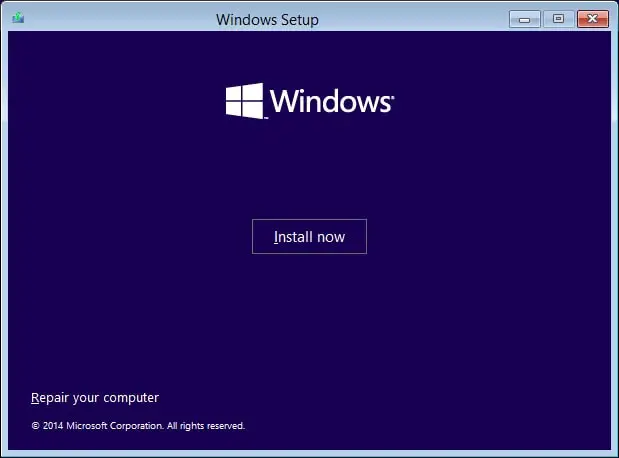
다음으로 "문제 해결"을 클릭하고 이 PC를 재설정해야 합니다.
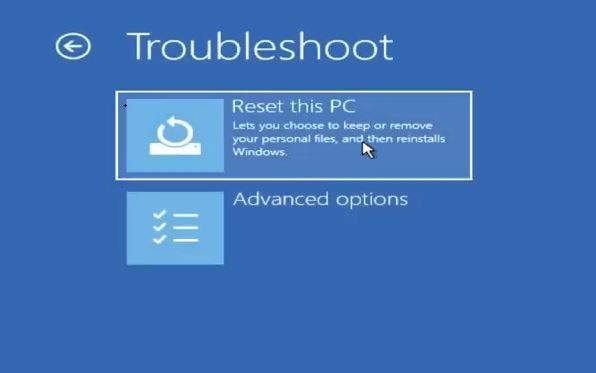
그런 다음 내 파일 유지 옵션을 선택하고 화면 지침에 따라 Windows 10을 공장 기본값으로 재설정합니다.
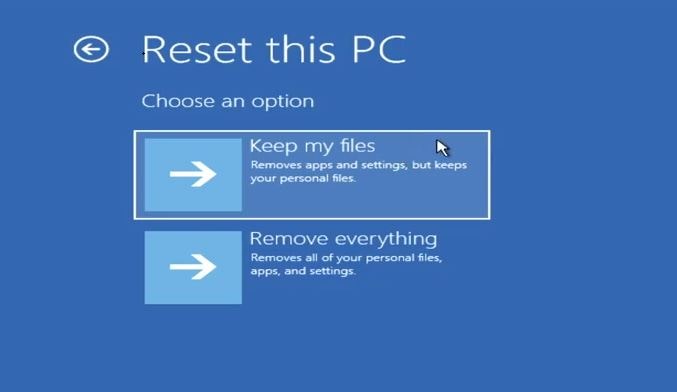
프로그램이 끝나면 끝입니다. 새로 설치하면 Windows가 다시 시작됩니다.다음은 "데이터 손실 없이 Windows 10 컴퓨터 재설정"에 대한 비디오 자습서입니다.

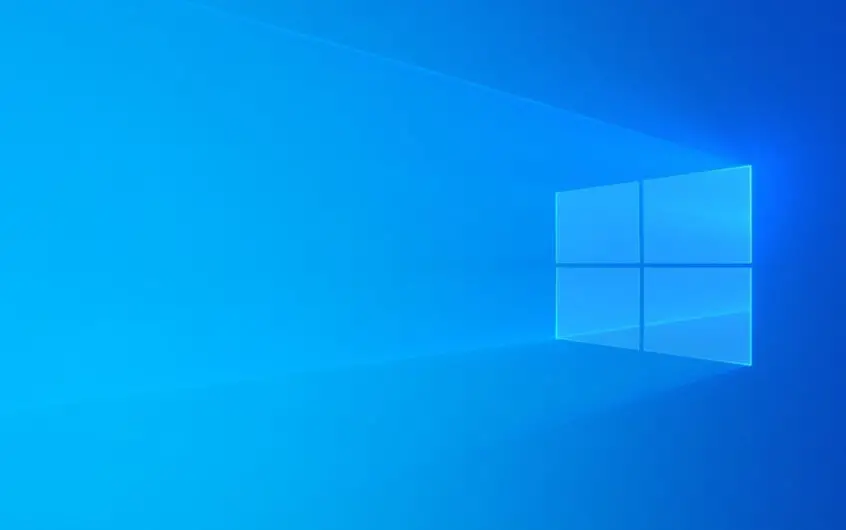
![[수정됨] Microsoft Store에서 앱 및 게임을 다운로드할 수 없음](https://oktechmasters.org/wp-content/uploads/2022/03/30606-Fix-Cant-Download-from-Microsoft-Store.jpg)
![[수정됨] Microsoft Store에서 앱을 다운로드하고 설치할 수 없음](https://oktechmasters.org/wp-content/uploads/2022/03/30555-Fix-Microsoft-Store-Not-Installing-Apps.jpg)
